簡介
本文檔介紹如何在Finesse 12.0版中將Finesse代理配置為代理聊天。
必要條件
需求
思科建議您瞭解以下主題:
- Cisco Unified Contact Center Enterprise(UCCE)
- 思科整合通訊管理員
- Cisco IM&P狀態
- Cisco Finesse
採用元件
本文中的資訊係根據以下軟體和硬體版本:
- Cisco Finesse 12.0及更高版本
- 思科統一通訊管理器12.5版及更高版本
- Cisco IM & Presence版本12.5及更高版本
本文中的資訊是根據特定實驗室環境內的裝置所建立。文中使用到的所有裝置皆從已清除(預設)的組態來啟動。如果您的網路運作中,請確保您瞭解任何指令可能造成的影響。
背景資訊
由於Cisco Finesse取代了Cisco Agent Desktop(CAD)作為Agent Desktop軟體,因此在此Finesse 12.0及更高版本之前,代理與代理聊天功能不可用。
Finesse代理與代理聊天使用Cisco IMP伺服器作為第三部分XMPP客戶端整合,即通過BOSH的HTTP。
設定
1.安裝Finesse伺服器後,您需要通過Desktop Chat Server Setting的Setting部分中的https://Finesse-server-ip/cfadmin新增案頭聊天伺服器,如下圖所示。
附註:您需要在此處輸入IMP伺服器的FQDN
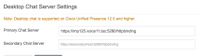
2.這些步驟需要在Cisco Unified Communication Manager和Cisco Unified IM&P Server中完成。
Cisco Unified IM and Presence Service的安裝前任務
步驟1.登入到Cisco Unified Communication Manager管理。
步驟2.導覽至System > Server。
步驟3.按一下「Add New」。
步驟4.選擇Server Type(伺服器型別)作為CUCM IM and Presence(CUCM IM和線上狀態),然後點選Next(下一步)。
步驟5.填寫詳細資訊(如圖所示),然後點選Save。
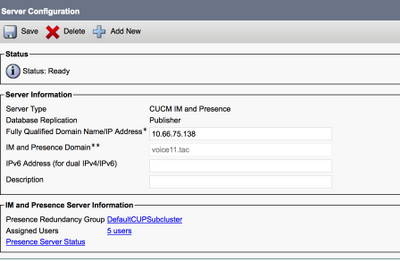
安裝Cisco Unified IM and Presence Service
步驟1.將IM and Presence伺服器作為訂戶安裝到Cisco Unified Communication Manager
步驟2.可以向Cisco Unified Communication Manager新增多個訂戶。
即時消息和線上狀態服務的安裝後任務
建立UC服務配置檔案(Finesse代理聊天使用者可選,這是Jabber客戶端的標準配置)
步驟1.登入到Cisco Unified Communication Manager管理。
步驟2.導航到使用者管理>使用者設定> UC服務。
步驟3.點選Add New。
步驟4.選擇UC服務型別為IM and Presence。
步驟5.填寫詳細資訊(如圖所示),然後點選Save。
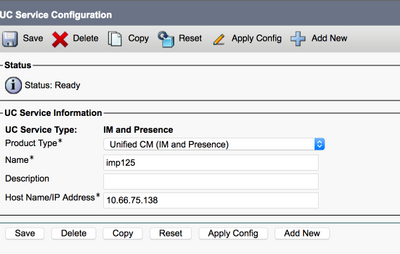
建立服務配置檔案(對於finesse代理聊天使用者可選,這是Jabber客戶端的標準配置)
步驟1.登入到Cisco Unified Communication Manager管理。
步驟2.導航到使用者管理>使用者設定>服務配置檔案。
步驟3.點選Add New。
步驟4.填寫詳細資訊,如下圖所示,然後按一下「儲存」。

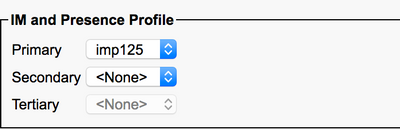
建立SIP中繼安全配置檔案配置
步驟1.登入到Cisco Unified Communication Manager管理。
步驟2.導航到System > Security > SIP truck Security Profile。
步驟3.點選Add New。
步驟4.填寫詳細資訊,如下圖所示,然後按一下「儲存」。
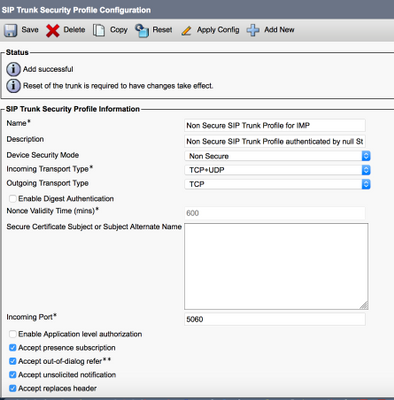
建立到IM和狀態的SIP中繼
步驟1.登入到Cisco Unified Communication Manager管理。
步驟2.導覽至Device > Trunk。
步驟3.點選Add New。
步驟4.填寫詳細資訊,如下圖所示,然後按一下「儲存」。
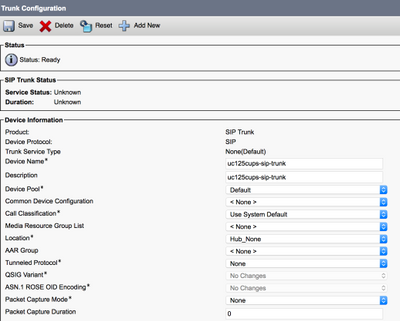
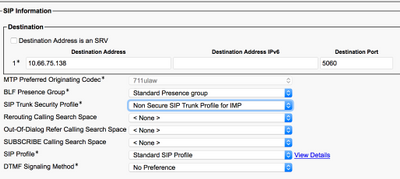
在即時消息和線上狀態中新增SIP中繼
步驟1.登入Cisco Unified IM & Presence管理。
步驟2.導覽至Presence > Gateways。
步驟3.點選Add New。
步驟4.填寫詳細資訊,如下圖所示,然後按一下「儲存」。
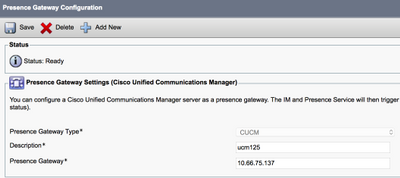
步驟5.導覽至Presence > Settings > Standard Configuration。
步驟6.設定存在設定,如下圖所示,然後按一下Save。

將座席與IM和線上狀態相關聯
步驟1.登入到Cisco Unified Communication Manager管理。
步驟2.轉到User Management > End User。
步驟3.查詢並選擇其中一個Agent。
步驟4.設定,如圖所示,然後按一下Save。

啟用即時消息和線上狀態中的服務
步驟1.登入Cisco Unified IM & Presence Serviceability。
步驟2.導航到Tools > Service Activation。
步驟3.選擇IM & Presence Server。
步驟4.啟用Cisco SIP Proxy、Cisco Presence Engine、Cisco XCP Text Conference Manager、Cisco XCP Web Connection Manager、Cisco XCP Connection Manager和Cisco XCP Authentication Service,如下圖所示。

步驟5.驗證代理是否同步到IM & Presence Administration(System → Presence Topology)。
完成這些步驟後,您可以在Finesse代理案頭上登入啟用了IM&P的使用者

3.要使聯絡人搜尋在Finesse代理聊天中工作,您需要配置第三方客戶端LDAP伺服器和LDAP設定。
步驟1.登入Cisco Unified IM & Presence管理。
步驟2.導航到Application > Third-Party Clients > Third-Party LDAP Servers。
步驟3.點選Add New。
步驟4.填寫詳細資訊,如下圖所示,然後按一下「儲存」。
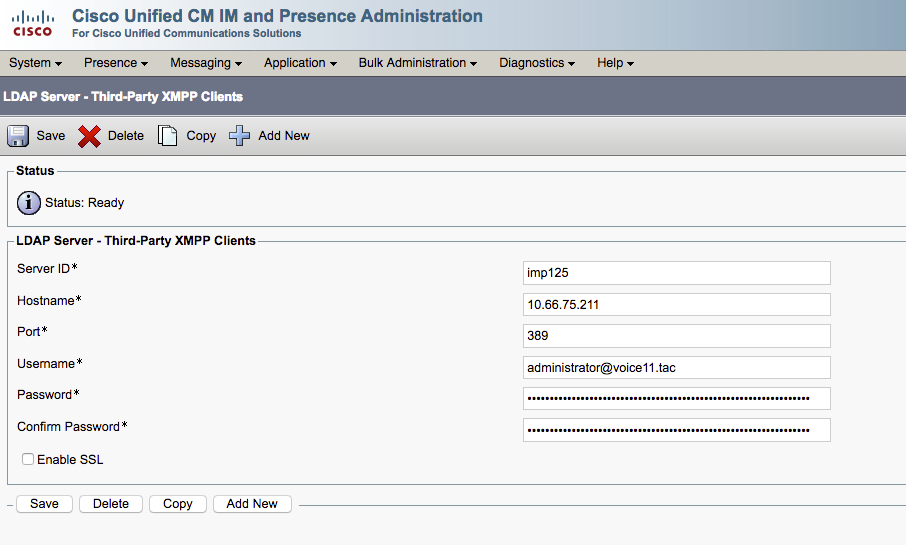
步驟5.登入Cisco Unified IM & Presence管理。
步驟6.導航到Application > Third-Party Clients > Third-Party LDAP Settings。
步驟7.按一下LDAP伺服器1*。
步驟8.選擇上面的LDAP伺服器。
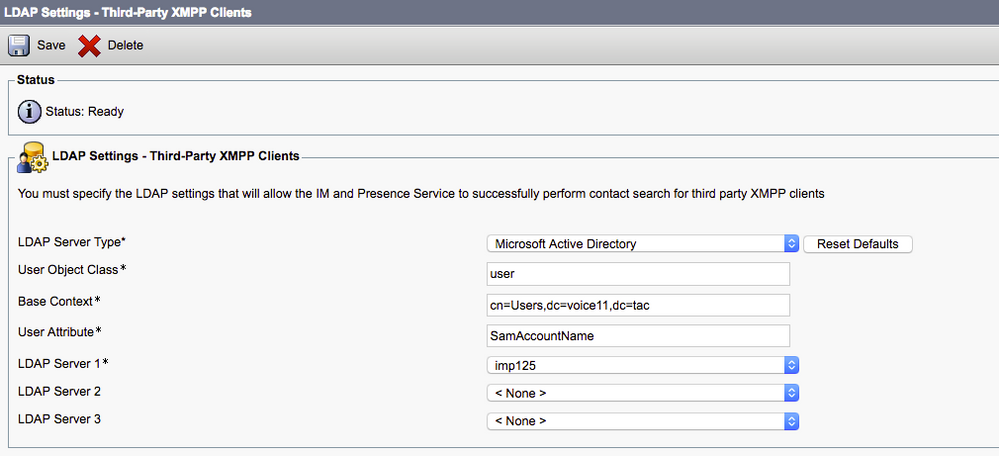
現在,您可以在Finesse座席聊天視窗中搜尋聯絡人。
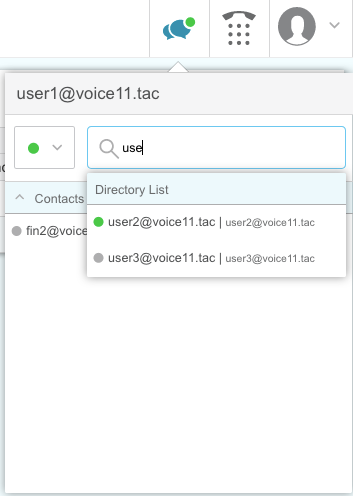
附註:無法搜尋Cisco Unified IM&P伺服器中的本地使用者,只能將LDAP使用者新增到Cisco Finesse代理聊天中的聯絡人中。
附註:需要重新啟動XCP路由器服務才能進行更改。
驗證
目前沒有適用於此組態的驗證程序。
疑難排解
目前尚無適用於此組態的具體疑難排解資訊。
相關資訊